„Tryb awaryjny” to środowisko programowe służące do rozwiązywania wielu problemów z systemem operacyjnym, ale czasami nie można do niego wejść zwykłymi metodami. Następnie przyjrzymy się możliwym rozwiązaniom tego problemu.
Przywracanie funkcjonalności „trybu awaryjnego”
Przyczyny pojawienia się omawianej awarii można podzielić na dwie grupy - oprogramowanie i sprzęt. Pierwsza to uszkodzenie rejestru lub obszaru odzyskiwania systemu operacyjnego, druga to problem z dyskiem twardym lub płytą główną komputera. Zacznijmy od oprogramowania, ale najpierw należy zaznaczyć, że „Tryb awaryjny” w Windows 7 najczęściej nie uruchamia się z powodu działania złośliwego oprogramowania, dlatego przed skorzystaniem z jednej z poniższych metod zalecamy najpierw sprawdzić system pod kątem wirusów.
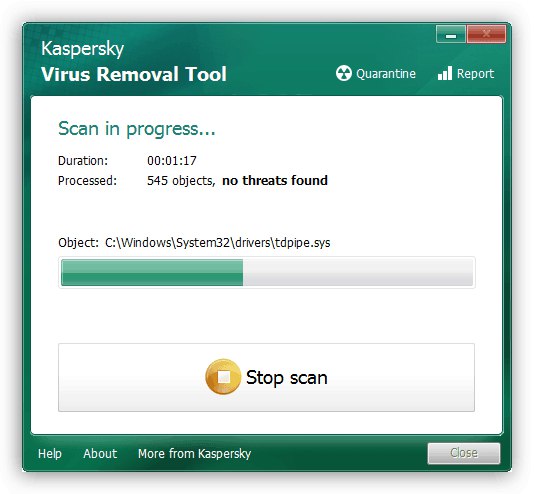
Lekcja: Walcz z wirusami komputerowymi
Metoda 1: AVZ
Program AVZ jest znany przede wszystkim jako potężne rozwiązanie do walki z wirusami, ale w jego arsenale znajduje się również narzędzie do przywracania uruchomienia „trybu awaryjnego”.
- Otwórz program i użyj punktów "Plik" – "Przywracanie systemu".
- Pojawi się menu z ustawieniami odzyskiwania. W nim musisz aktywować opcję „Przywracanie ustawień rozruchu w SafeMode” i naciśnij „Wykonaj zaznaczone operacje”.
- Potwierdź chęć wprowadzenia zmian w systemie.
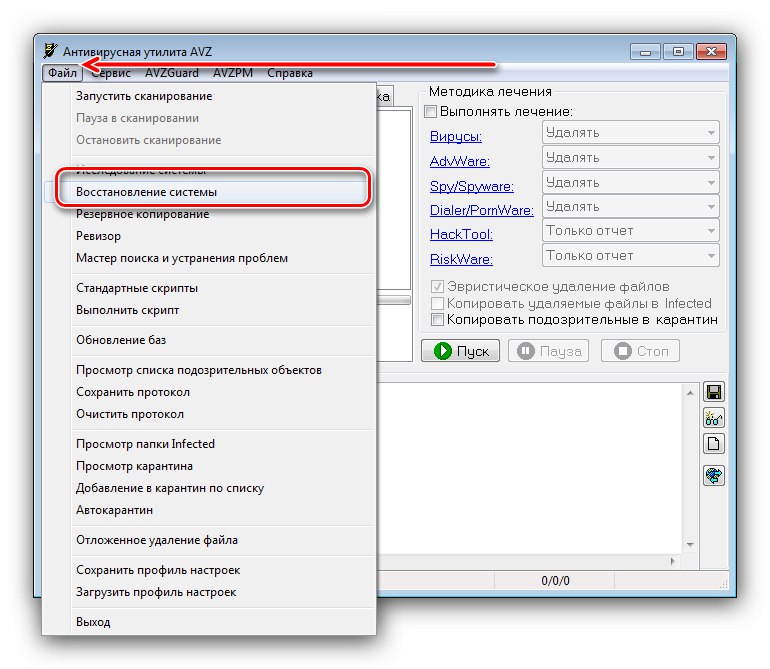
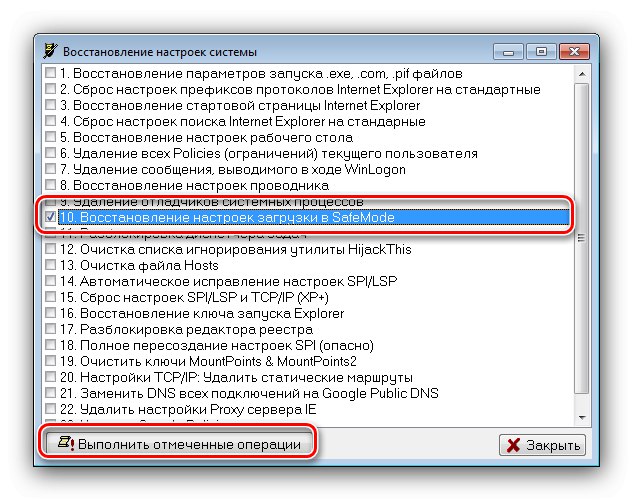
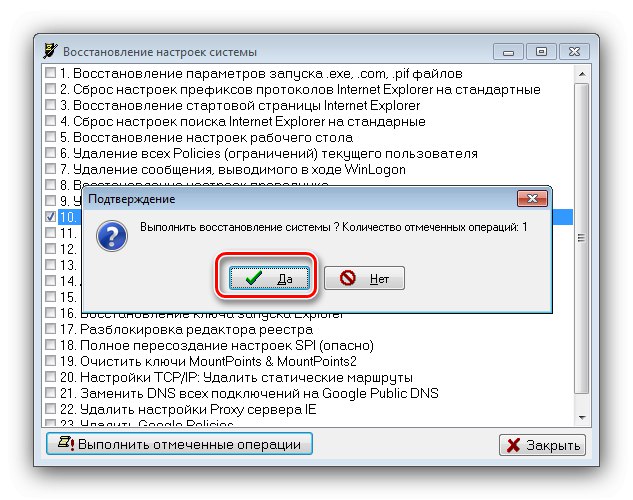
Poczekaj, aż AVZ wykona swoje zadanie, a po powiadomieniu o pomyślnym zakończeniu zamknij go i uruchom ponownie komputer.
Rozważana metoda pozwoli szybko i niezawodnie wyeliminować problemy z uruchomieniem „trybu awaryjnego”, ale nie pomoże, jeśli przyczyną nie jest oprogramowanie.
Metoda 2: „Konfiguracja systemu”
Możesz również spróbować zmodyfikować rejestr systemu, włączając tryb awaryjny w przystawce Konfiguracja systemu.
- Otwórz okno "Biegać" skrót klawiszowy Wygraj + R.wprowadź polecenie
msconfigi naciśnij Wchodzić. - W oknie przystawki przejdź do zakładki "Ładowanie" i znajdź tam opcję "Tryb bezpieczeństwa"... Najprawdopodobniej zostanie wyłączony, dlatego zaznacz go, kliknij "Zastosować" i "OK".
- Uruchom ponownie komputer i naciśnij klawisz F8 podczas sprawdzania systemu BIOS. Powinien pojawić się punkt uruchamiania w „trybie awaryjnym”.
- Wprowadź niezbędne zmiany, a następnie nie zapomnij wyłączyć „Trybu awaryjnego” zgodnie z instrukcjami z kroku 2.
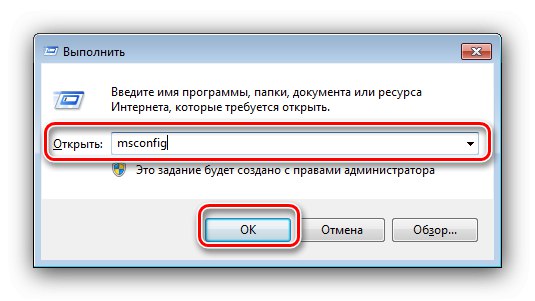
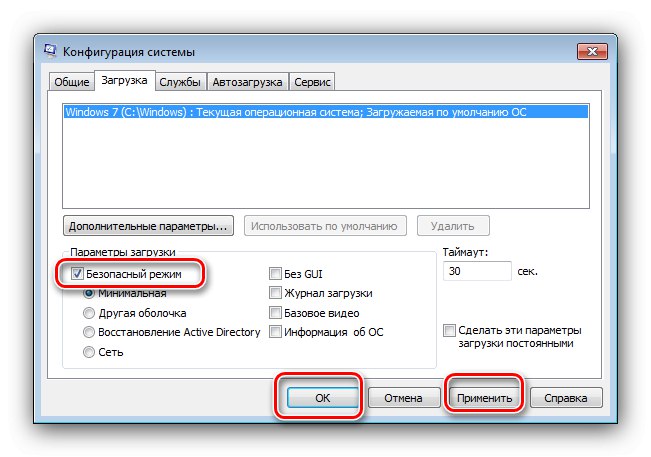
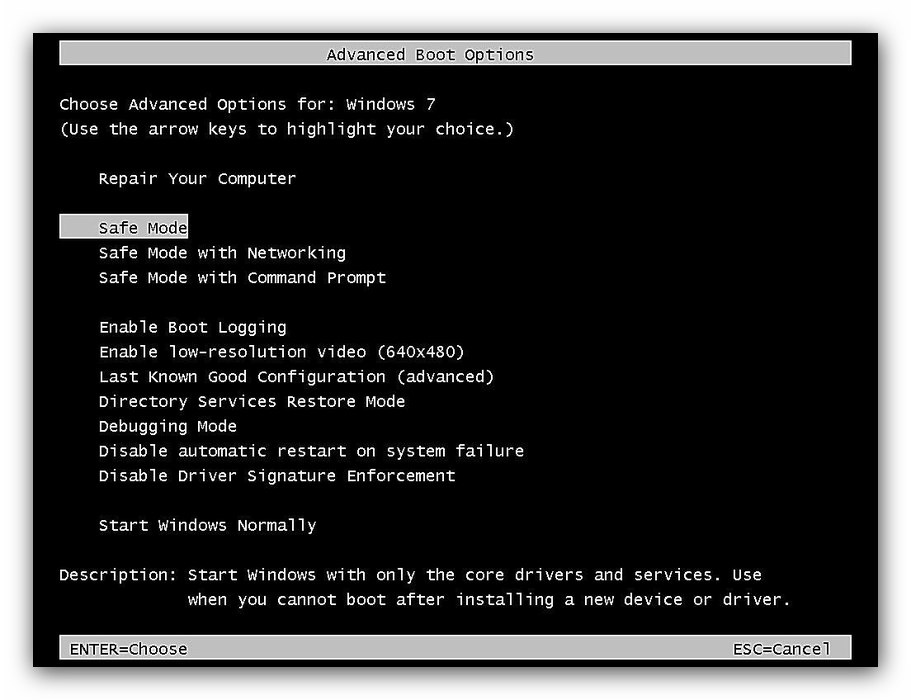
Metoda jest prosta, ale będzie bezużyteczna, jeśli system w ogóle się nie uruchomi.
Metoda 3: Przywracanie systemu
Jeśli „Tryb awaryjny” nie uruchamia się, a system w ogóle się nie uruchamia, oznacza to problem z niektórymi jego składnikami. Optymalnym rozwiązaniem w takiej sytuacji byłoby wykorzystanie Live-CD nagranej na pendrive do przywrócenia systemu operacyjnego.
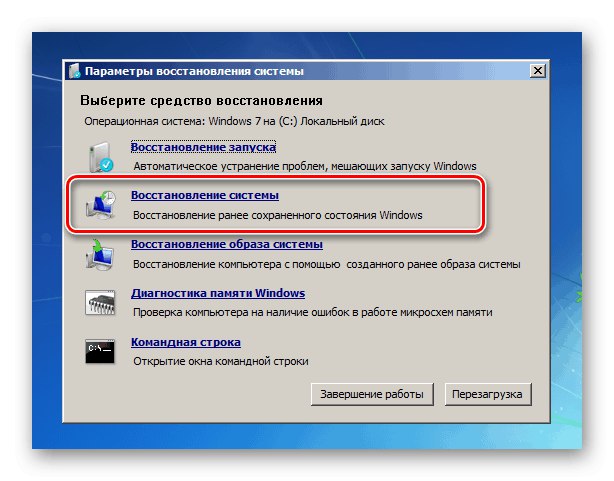
Lekcja: Odzyskiwanie systemu Windows 7
Metoda 4: zdiagnozuj problemy ze sprzętem
Nie można wykluczyć usterek sprzętowych komputera. Jak pokazuje praktyka, rozważany problem może świadczyć o problemach z dyskiem twardym lub płytą główną, dlatego rozsądnym rozwiązaniem jest ich sprawdzenie.
Więcej szczegółów:
Sprawdzanie stanu dysku twardego
Sprawdzanie wydajności płyty głównej
Jeśli w rezultacie zostaną znalezione problemy, wadliwe elementy należy wymienić lub zanieść do centrum serwisowego.
Wniosek
Teraz już wiesz, dlaczego systemu Windows 7 nie można uruchomić w „trybie awaryjnym” i jak rozwiązać ten problem. Na koniec zauważamy, że w większości przypadków występuje to z powodów programowych, a sprzętowe są stosunkowo rzadkie.